Windows 10/11에서 YouTube에 로그인할 수 없는 14가지 수정 사항
게시 됨: 2022-12-18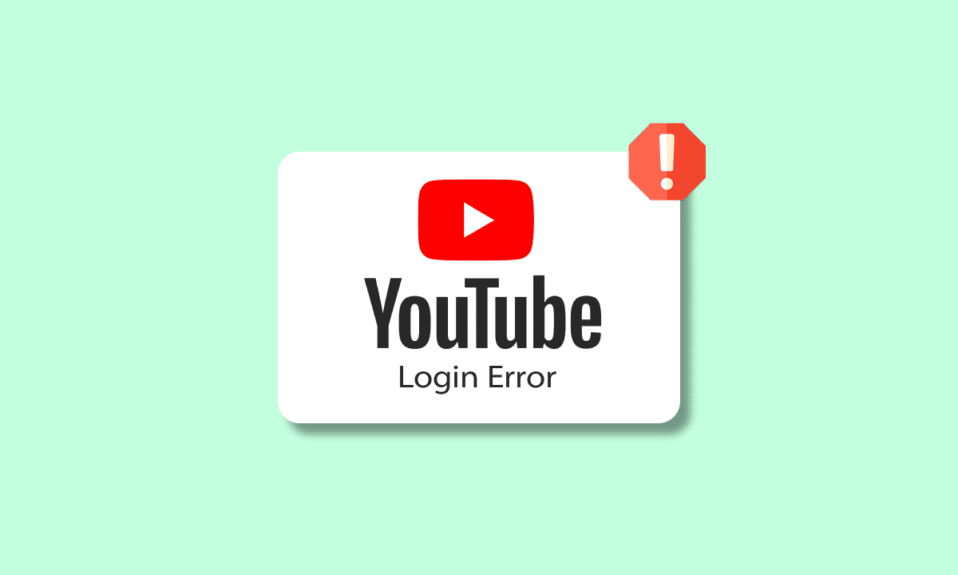
YouTube와 같은 소셜 사이트는 매우 재미있습니다. 이 사이트는 비디오 스트리밍, 쇼, 영화, YouTube 제작자의 콘텐츠, 블로그, 다큐멘터리 등으로 유명합니다. 실제로 콘텐츠를 만드는 데 사용할 수 있는 가장 쉽고 훌륭한 플랫폼 중 하나입니다. 다양한 장치에서 YouTube의 스트리밍 음악 또는 비디오를 즐길 수 있습니다. Windows, Mac, iOS, Android 및 기타 스트리밍 플랫폼을 지원합니다. 다른 소셜 미디어 사이트와 마찬가지로 사용자는 YouTube에 로그인해야 끝없이 즐길 수 있습니다. 사용자가 YouTube에 로그인하려면 Google 계정이 필요합니다. 최근에 로그인하는 동안 일부 사용자가 YouTube에 로그인할 수 없습니다. 이 문제는 계정으로 YouTube에 액세스할 수 없는 경우에 일반적으로 발생합니다. 이렇게 하면 YouTube에서 좋아하는 콘텐츠를 볼 수 없습니다. 이 분위기 스포일러는 흔히 발생하지만 오늘 가이드에서 논의할 몇 가지 빠른 수정으로 해결할 수 있습니다. 문제를 해결하기 위한 다양한 방법을 논의하는 것과 함께 플랫폼에서 계정 로그인 문제를 유발하는 것으로 보이는 여러 가지 이유도 밝혀낼 것입니다. 따라서 기다려온 가이드부터 시작하여 절실히 필요한 솔루션을 살펴보겠습니다.
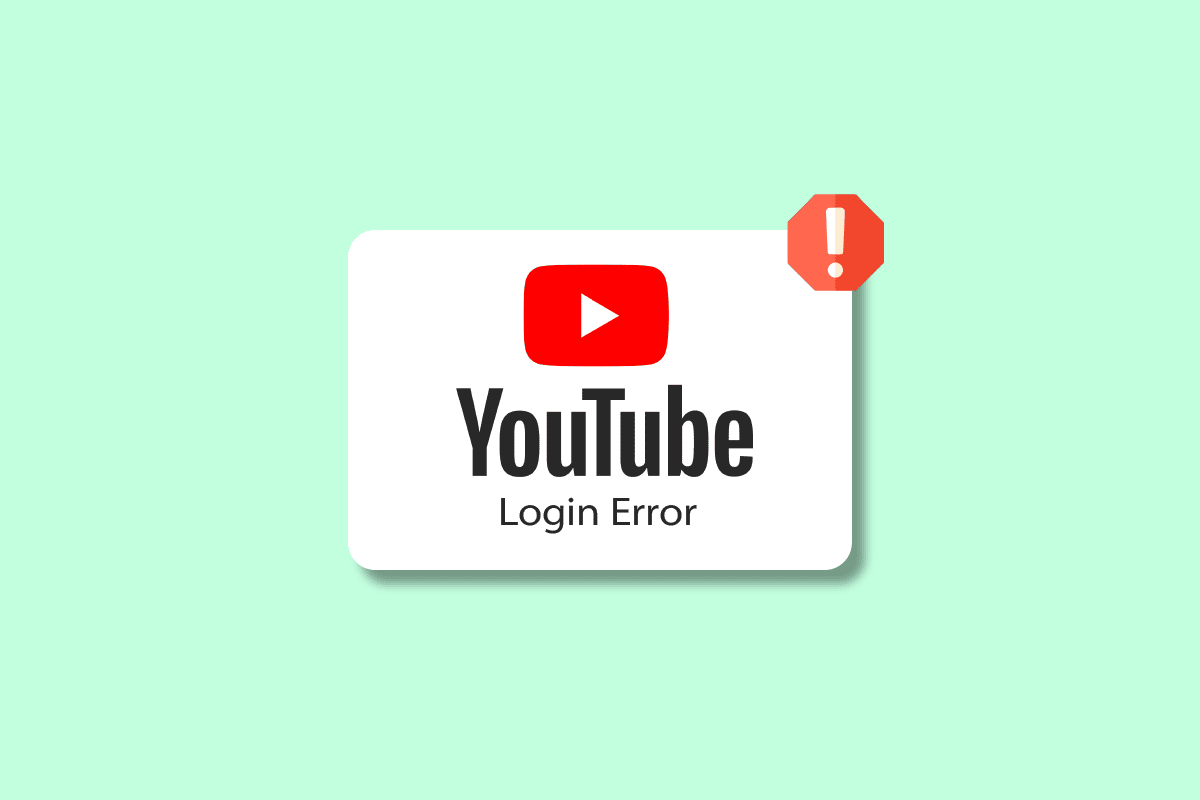
내용물
- Windows 10/11에서 YouTube에 로그인할 수 없는 14가지 수정 사항
- YouTube를 수정하는 방법은 계정에 액세스할 수 없습니까?
- 방법 1: YouTube 서버 가동 시간을 기다립니다.
- 방법 2: 올바른 사용자 이름 및 암호 사용
- 방법 3: 장치 다시 시작
- 방법 4: 웹페이지 새로고침
- 방법 5: 비밀번호 재설정
- 방법 6: VPN 끄기
- 방법 7: 브라우저 업데이트
- 방법 8: 다른 브라우저 시도
- 방법 9: 브라우저 캐시 지우기
- 방법 10: YouTube 쿠키 활성화
- 방법 11: 시크릿 모드 사용
- 방법 12: 네트워크 설정 재설정
- 방법 13: 새 Google 계정으로 전환
- 방법 14: YouTube 도움말에 문의
Windows 10/11에서 YouTube에 로그인할 수 없는 14가지 수정 사항
YouTube 계정에 로그인할 수 없을 때 가장 먼저 떠오르는 생각은 왜 이런 일이 발생합니까? 몇 가지 알려진 이유로 YouTube와 같은 Google 앱이 실행되지 않을 수 있습니다. 아래에서 몇 가지 일반적인 원인을 살펴보겠습니다.
- YouTube 서버가 다운된 경우.
- 장치에 인터넷 연결 문제가 있는 경우.
- 기기의 VPN이 YouTube를 방해하는 경우.
- 운영 체제에 일시적인 결함이 있는 경우.
- YouTube 계정이 비활성 상태이거나 오래된 경우.
- 이전 버전의 브라우저를 실행 중인 경우.
- 메일 주소나 비밀번호를 입력하는 경우.
- 브라우저의 캐시와 쿠키가 손상된 경우.
- 설치 중 코드 손상이 있는 경우.
YouTube를 수정하는 방법은 계정에 액세스할 수 없습니까?
YouTube에서 로그인 문제가 반복될 수 있지만 걱정할 사항은 없습니다. 몇 가지 테스트 및 시도된 방법을 사용하여 쉽게 해결할 수 있습니다. 아래에서 이러한 해결 방법을 살펴보고 PC에서 YouTube의 계정 로그인 문제를 해결해 보겠습니다.
방법 1: YouTube 서버 가동 시간을 기다립니다.
YouTube에 문제가 발생하면 먼저 서버가 제대로 작동하는지 확인해야 합니다. 문제가 반복되는 경우 서버 상태를 확인하는 것이 가장 좋습니다. 플랫폼에서 로그인 문제가 발생하여 YouTube 서버가 다운되었을 수 있습니다. 지난 24시간 동안 웹 사이트의 현재 상태 및 문제에 대한 정보를 제공하는 Downdetector와 같은 타사 응용 프로그램을 사용하여 서버를 확인할 수 있습니다.
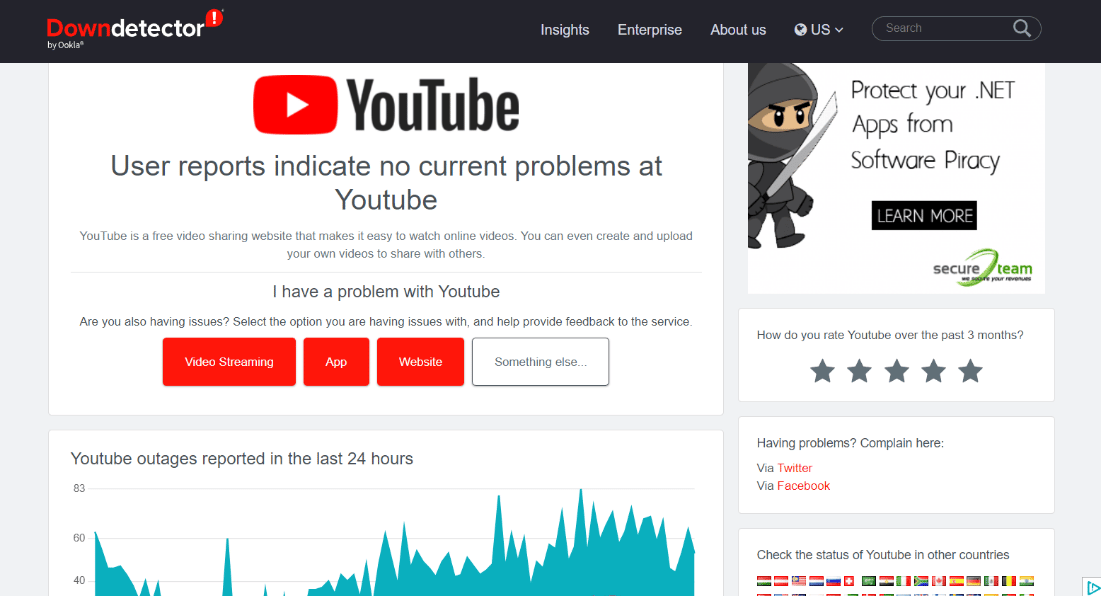
또한 읽기: YouTube Music Premium을 무료로 받는 방법
방법 2: 올바른 사용자 이름 및 암호 사용
메일 주소와 비밀번호를 입력할 때 오타를 잘못 입력하는 것과 같은 또 다른 작은 이유 때문에 YouTube에서 로그인 오류가 발생할 수 있습니다. 그렇다면 YouTube 계정에 로그인하는 동안 매우 신중하게 입력 하는 자격 증명을 확인 해야 합니다. 또한 올바른 언어와 전체 이메일 주소를 사용해야 합니다.
방법 3: 장치 다시 시작
운영 체제의 작은 결함이나 버그를 배제하기 위해 YouTube를 사용하는 기기를 다시 시작해야 합니다. Windows PC에서 YouTube를 사용하는 경우 장치를 다시 시작할 수 있는 몇 가지 방법이 있습니다. Windows 10 컴퓨터를 재부팅하거나 다시 시작하는 6가지 방법에 대한 가이드를 통해 이러한 다양한 방법을 알려드리겠습니다.
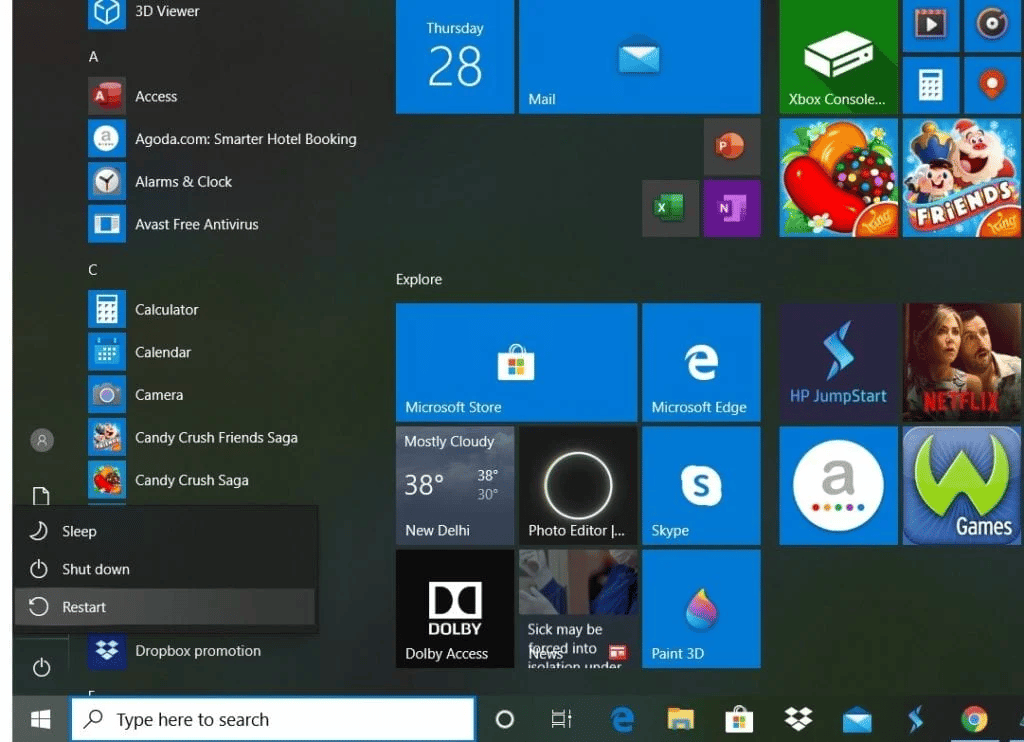
방법 4: 웹페이지 새로고침
기기를 다시 시작해도 도움이 되지 않고 여전히 YouTube에 로그인할 수 없는 경우 사용 중인 웹페이지를 새로고침해 볼 수 있습니다. 데스크톱 사용자는 때때로 사이트를 올바르게 로드하지 못하는 선호하는 브라우저에서 YouTube를 스트리밍합니다. 따라서 간단한 새로 고침으로 현재 상황을 변경할 수 있으며 YouTube 계정에 액세스하는 데 도움이 될 수 있습니다.
1. 웹 페이지를 다시 로드하려면 키보드에서 F5 키를 누르십시오.
2. 브라우저의 URL 상자 옆에 있는 새로 고침 아이콘 을 클릭할 수도 있습니다.
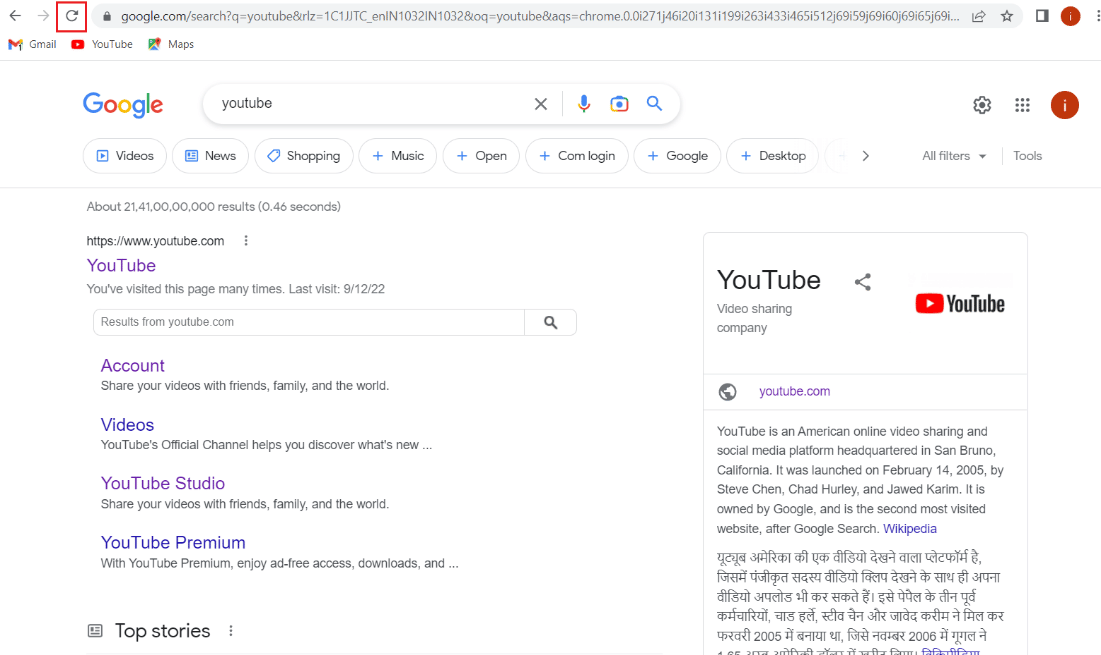
방법 5: 비밀번호 재설정
YouTube 계정 의 비밀번호를 재설정하면 많은 사용자가 YouTube 로그인 오류를 해결하는 데 도움이 되었습니다. 새 암호를 만드는 것은 쉽고 많은 시간이나 노력이 필요하지 않습니다. 특수 문자, 기호 및 숫자를 사용하여 강력한 암호를 만들 수 있습니다. 보안 강화를 위해 Google 인증 자를 활성화할 수도 있습니다. Google 인증은 로그인할 때마다 인증 코드를 전송하여 계정을 안전하게 보호합니다.
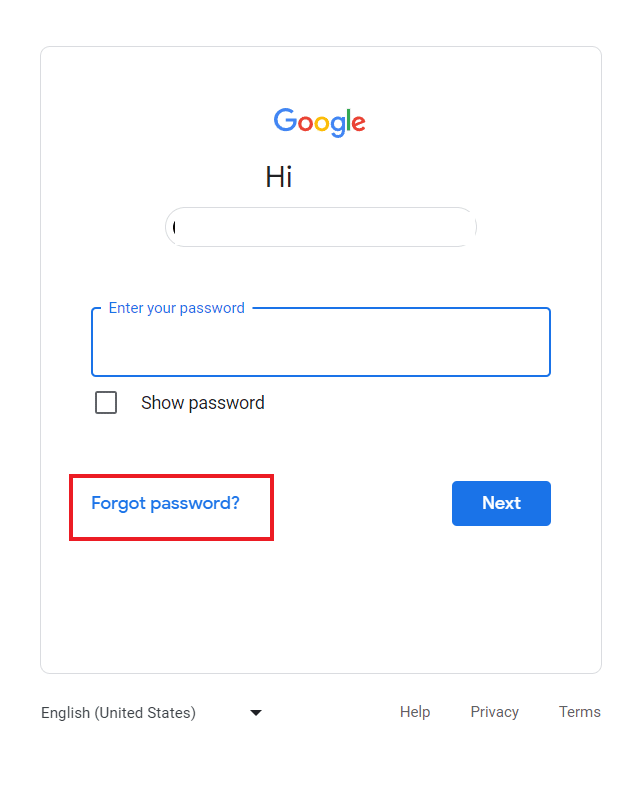
방법 6: VPN 끄기
VPN은 인터넷 연결을 보호하는 훌륭한 도구입니다. 악의적인 활동으로부터 연결을 안전하게 유지합니다. 그러나 동일한 VPN으로 인해 YouTube가 귀하의 계정에 액세스할 수 없게 될 수도 있습니다. 시스템의 VPN은 특정 웹사이트에 대한 연결을 방해하고 YouTube 계정에 로그인하지 못하게 할 수 있습니다. 따라서 전원을 끄고 문제가 해결되는지 확인할 수 있습니다. VPN을 끄는 과정을 모르는 경우 Windows 10에서 VPN 및 프록시를 비활성화하는 방법에 대한 가이드를 확인할 수 있습니다.
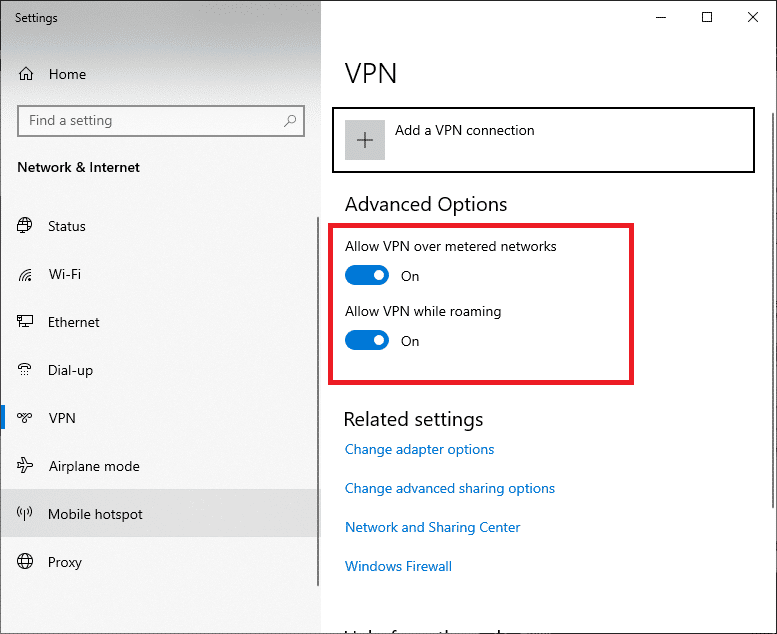
또한 읽기: Android에서 재생되지 않는 YouTube 동영상 수정
방법 7: 브라우저 업데이트
YouTube에서 로그인할 수 없는 문제를 해결하는 데 도움이 되는 또 다른 방법은 YouTube에 액세스하려는 브라우저를 업데이트하는 것입니다. 브라우저가 오래된 경우 비호환성 문제가 표시되어 로그인 문제가 발생할 수 있습니다. 따라서 브라우저를 최신 상태로 유지해야 합니다. 아래 지침에 따라 사용 중인 브라우저를 업데이트하십시오.
참고 : 다음 단계는 Google Chrome 브라우저에서 수행되었습니다.
1. PC에서 Google Chrome 을 실행하고 오른쪽 상단의 점 3개 아이콘 을 클릭합니다.
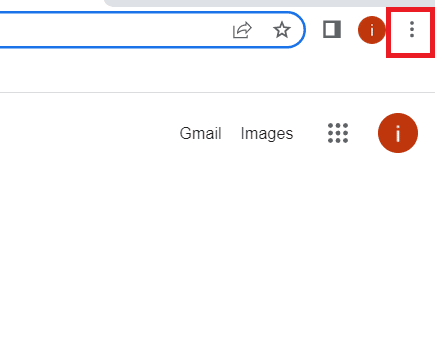
2. 이제 메뉴 목록에서 설정 을 선택합니다.
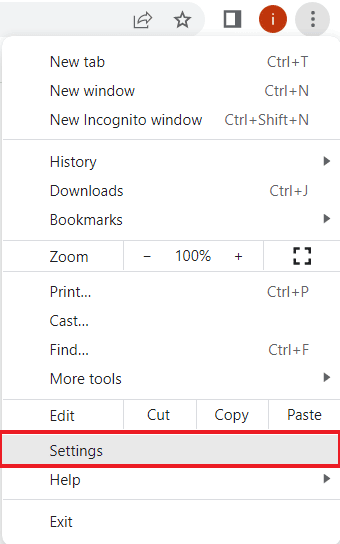

3. 그런 다음 Chrome 정보 로 이동하여 측면 패널에서 클릭합니다.
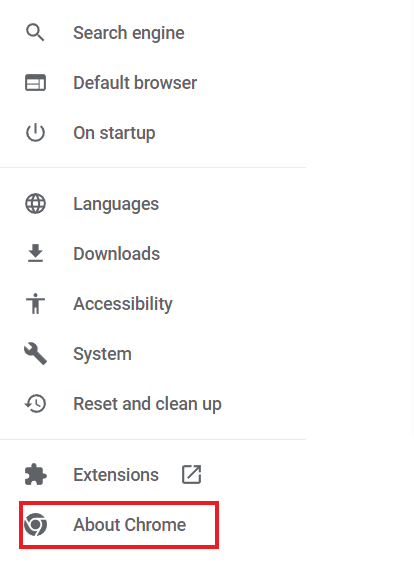
4. 업데이트 확인을 클릭하고 보류 중인 업데이트를 다운로드합니다.
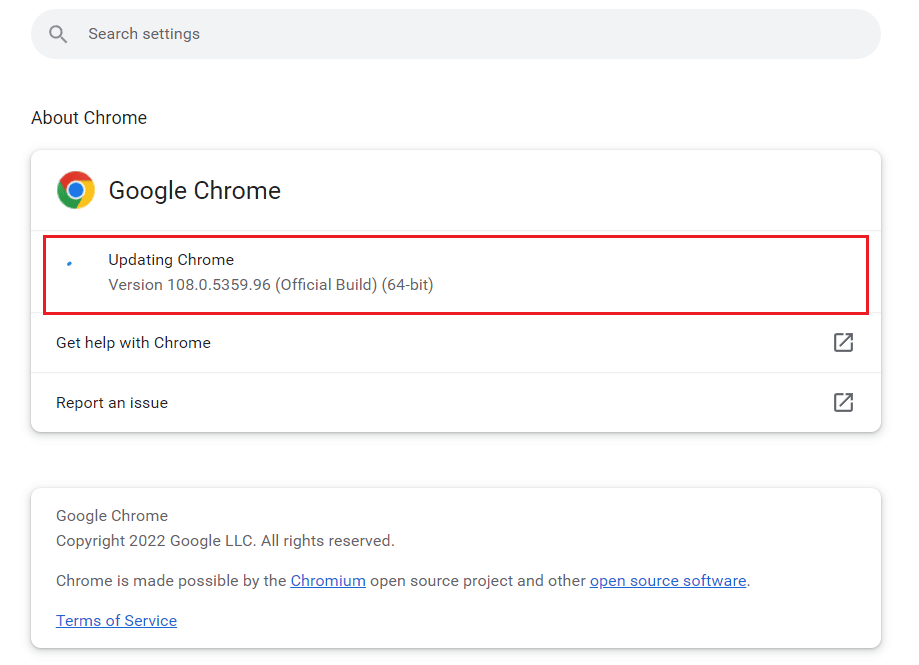
방법 8: 다른 브라우저 시도
브라우저를 업데이트한 후에도 여전히 계정으로 YouTube에 액세스할 수 없으면 다른 브라우저를 사용하여 YouTube에 액세스할 수 있습니다. Google Chrome을 현재 브라우저로 사용 중인 경우 Opera, Microsoft Edge 등 사용 가능한 다른 옵션으로 전환하세요. 이 방법은 전체 로그인 문제가 사용 중인 브라우저 때문인지 확인하는 데도 도움이 됩니다.
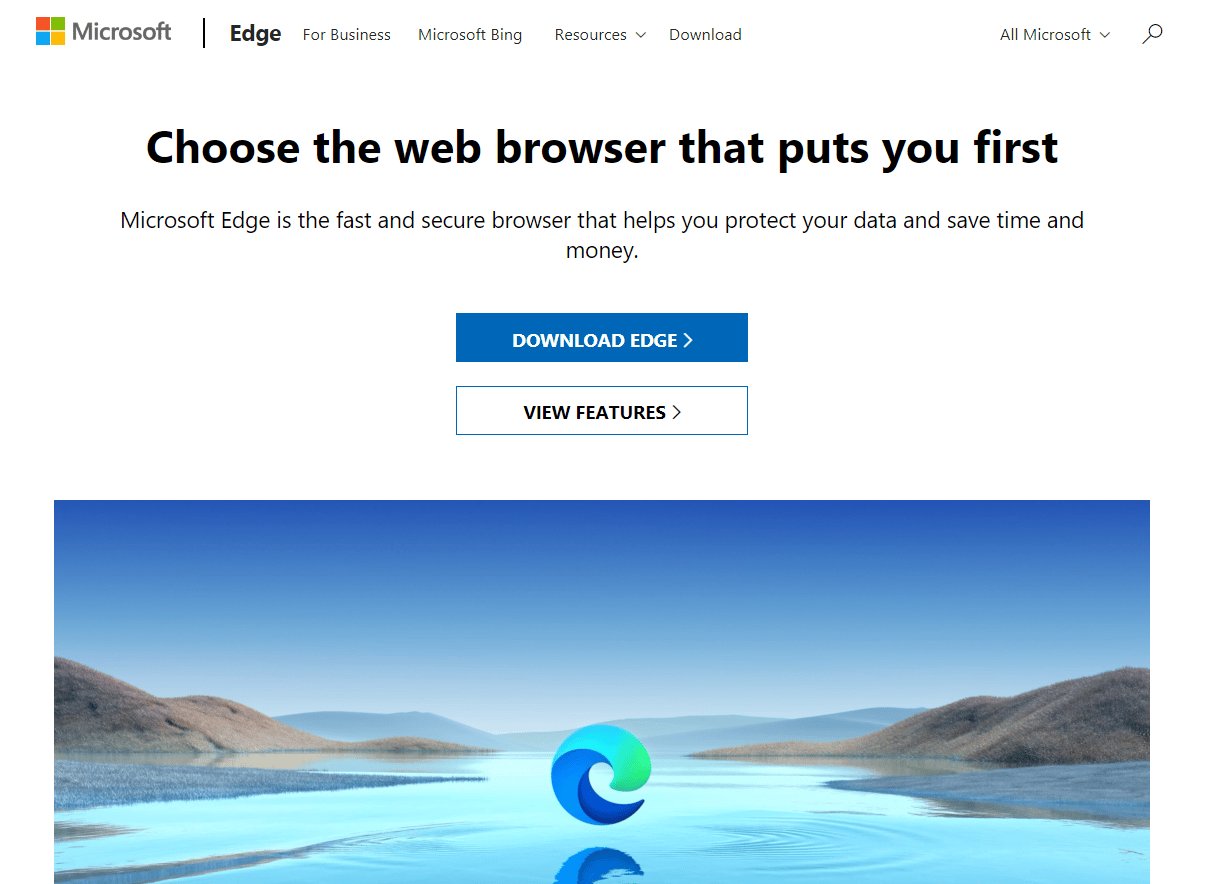
방법 9: 브라우저 캐시 지우기
각 브라우저는 사용자에게 적합한 브라우징 경험을 제공하는 캐시 형태로 일부 임시 데이터를 저장합니다. 그러나 동일한 캐시가 축적되어 손상되어 YouTube 오류에 로그인할 수 없습니다. 따라서 이 축적된 데이터를 브라우저에서 제거해야 합니다. 자세한 내용은 Chrome에서 캐시 및 쿠키를 지우는 방법에 대한 가이드를 읽어보세요.
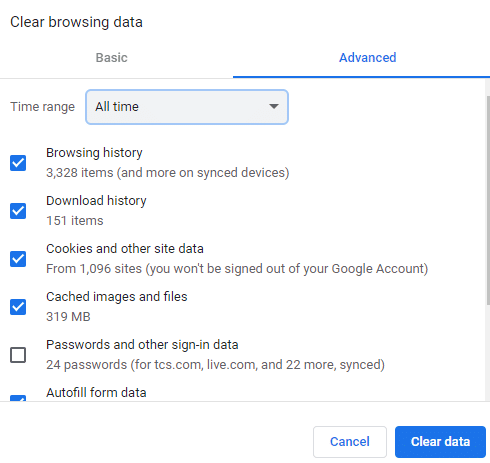
방법 10: YouTube 쿠키 활성화
많은 웹사이트에 액세스하려고 할 때 쿠키 권한을 요청합니다. YouTube에 대해 이러한 쿠키를 활성화하면 플랫폼에서 로그인 문제를 해결하는 데 도움이 될 수 있습니다. Google 크롬을 브라우저로 사용하는 경우 아래 단계에 따라 YouTube 쿠키를 활성화하십시오.
1. Google Chrome 의 점 3개 아이콘 에서 설정 을 시작합니다.
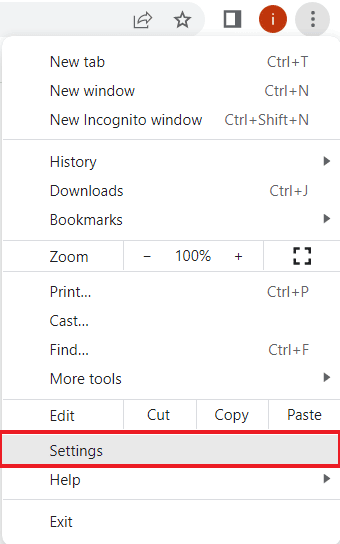
2. 이제 왼쪽 패널에서 개인 정보 및 보안 을 선택합니다.
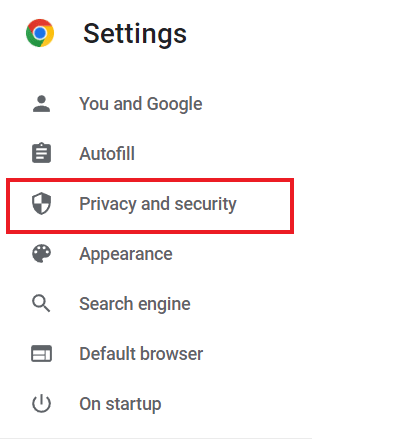
3. 사이트 설정 으로 이동하여 클릭합니다.
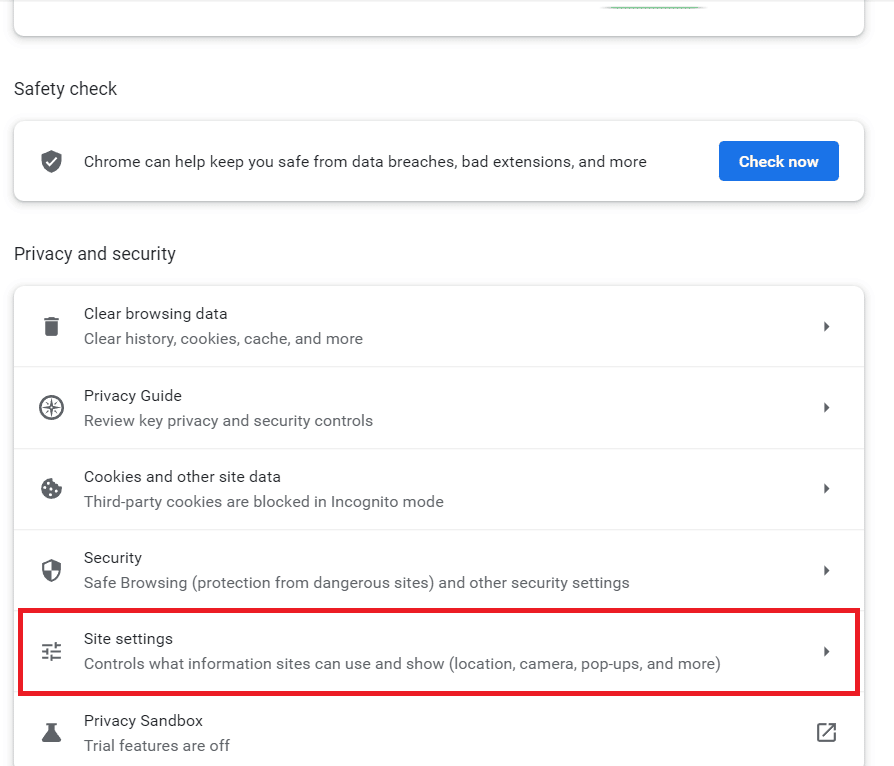
4. 그런 다음 콘텐츠 섹션까지 아래로 스크롤하고 쿠키 및 사이트 데이터 를 클릭합니다.
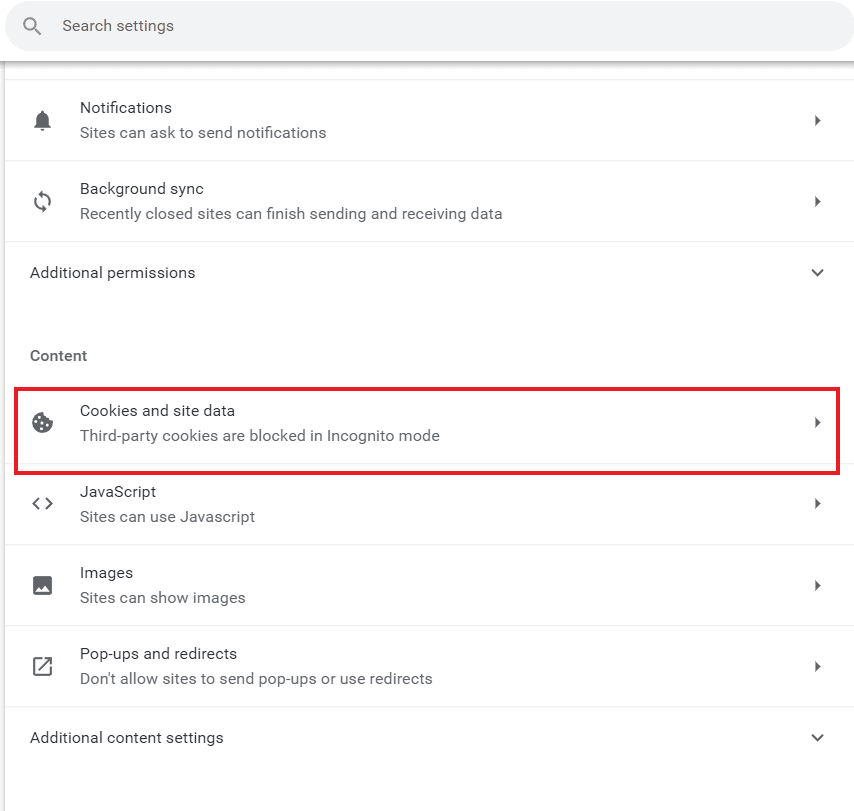
4. 항상 쿠키를 사용할 수 있는 사이트로 이동하고 추가 를 클릭합니다.
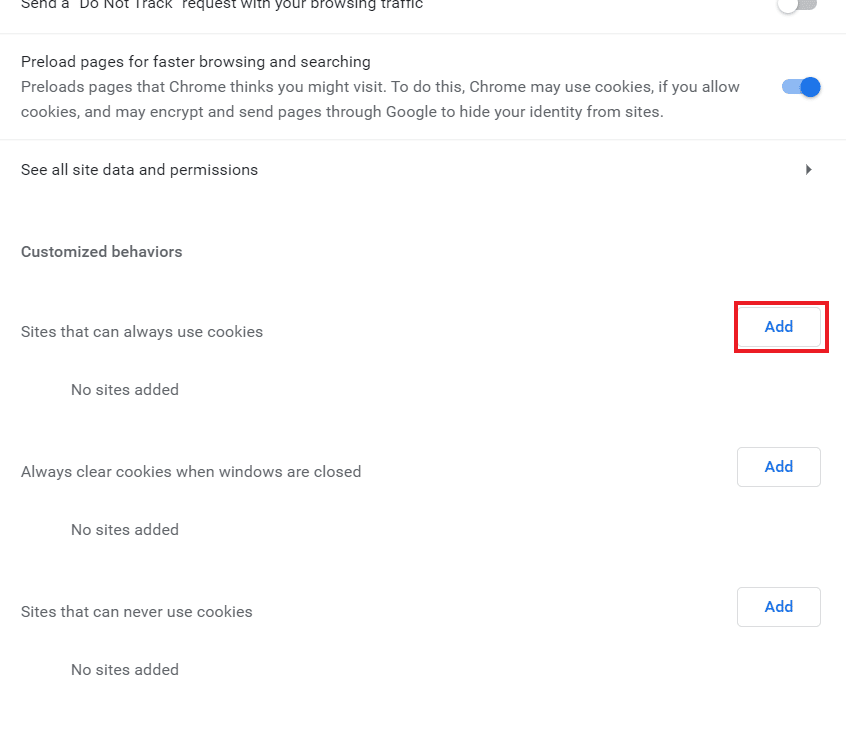
5. https://[*.]www.youtube.com 을 입력하고 추가 를 클릭합니다.
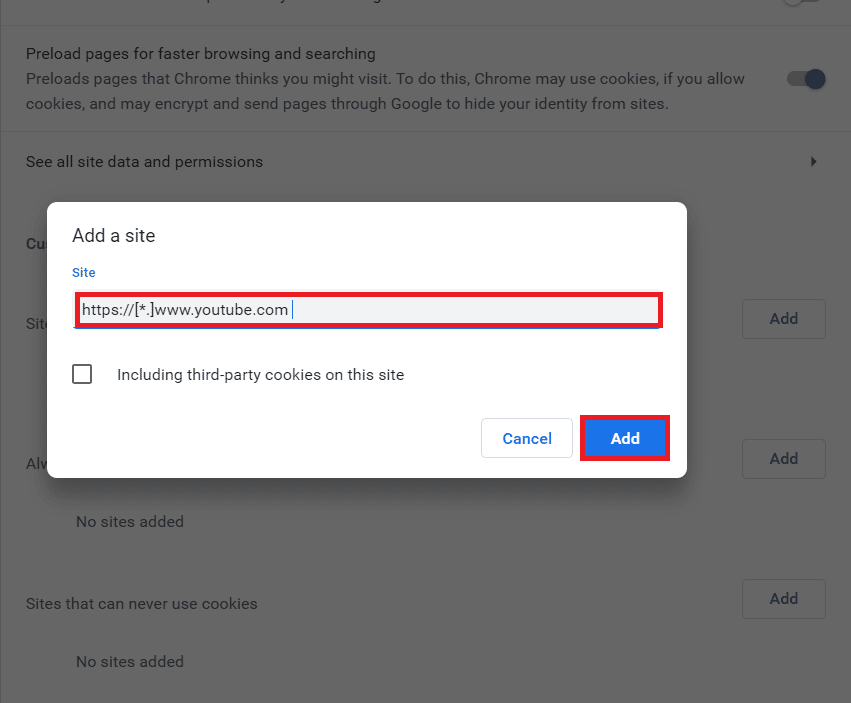
6. 이제 탭을 새로 고치고 YouTube 계정 에 다시 로그인해 보십시오.
또한 읽기: YouTube 자동 재생이 작동하지 않는 문제 수정
방법 11: 시크릿 모드 사용
브라우저에서 시크릿 모드를 사용하면 비공개 및 보안 브라우징에 도움이 됩니다. 쿠키를 차단하고 검색 기록을 숨김으로써 브라우징의 자유를 제공합니다. YouTube에서 로그인을 허용하지 않는 경우 시크릿 모드를 사용하는 것이 가능한 최상의 솔루션입니다. 자세한 내용은 Chrome에서 시크릿 모드를 활성화하는 방법에 대한 가이드를 참조하세요.
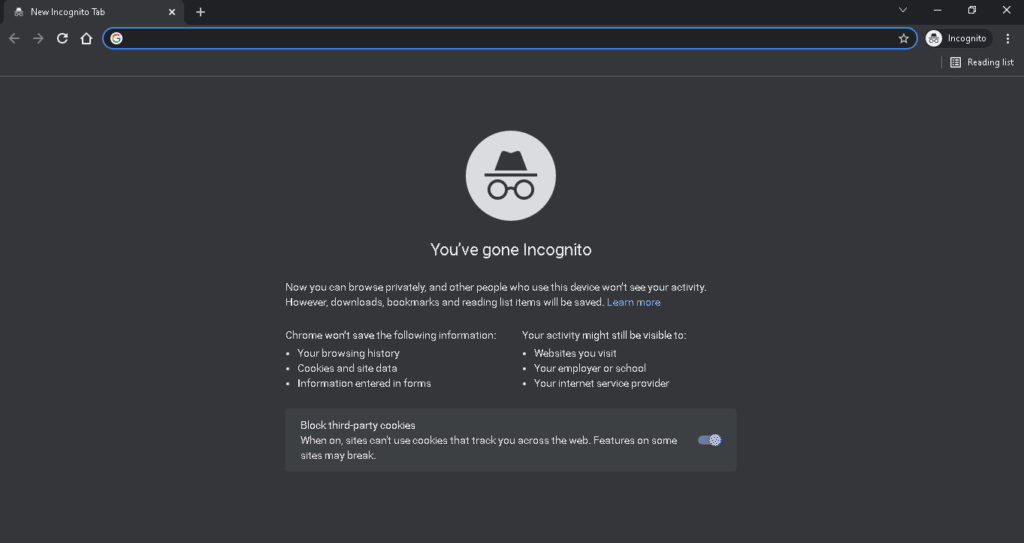
방법 12: 네트워크 설정 재설정
어떤 브라우저 관련 솔루션도 도움이 되지 않고 여전히 YouTube에 로그인할 수 없는 경우 PC에서 네트워크 설정을 재설정해 볼 수 있습니다. 이 설정을 재설정하면 많은 연결 문제가 해결되는 것으로 나타났으며 이 경우 YouTube 계정에 다시 로그인하는 데 도움이 됩니다. 따라서 네트워크 문제를 해결하려면 Windows 10에서 네트워크 설정을 재설정하는 방법에 대한 가이드를 읽으십시오.
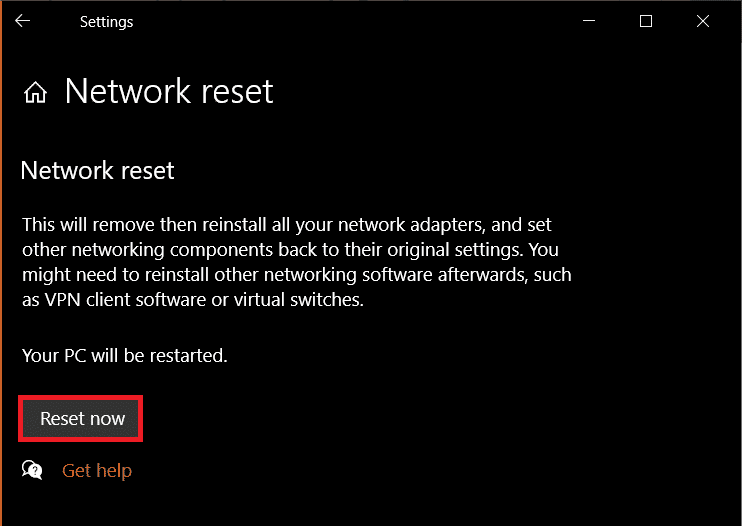
방법 13: 새 Google 계정으로 전환
오래된 YouTube 계정으로 인해 계정으로 YouTube에 액세스할 수 없는 경우 쉽게 로그인하기 어렵습니다. YouTube 정책으로 인해 2009년 이전에 생성되거나 비활성 상태인 모든 계정은 레거시 계정으로 간주됩니다. 이 문제를 해결하려면 새 Google 계정으로 전환해야 합니다. 그렇게 하려면 YouTube 계정 페이지를 방문하여 제공된 지침을 따르십시오.
1. YouTube 계정 페이지로 리디렉션되는 위에 제공된 링크를 엽니다.
2. 이제 Gmail ID 를 사용하여 로그인 합니다.
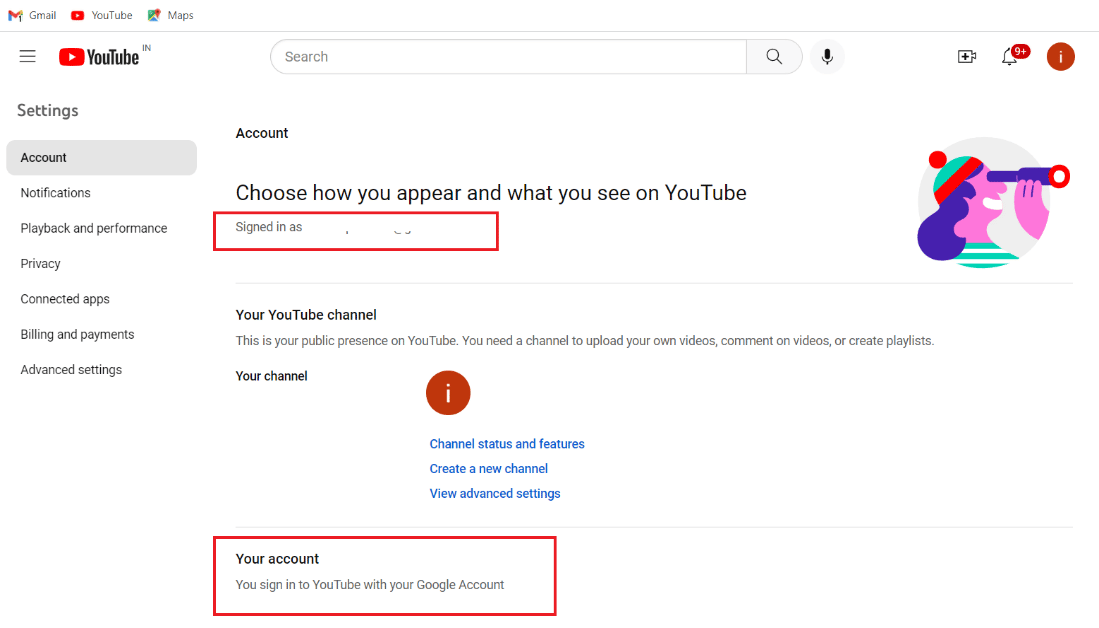
3. 이미 로그인한 경우 Google 계정 설정 보기 또는 변경 을 클릭하여 변경하고 새 계정을 추가합니다.
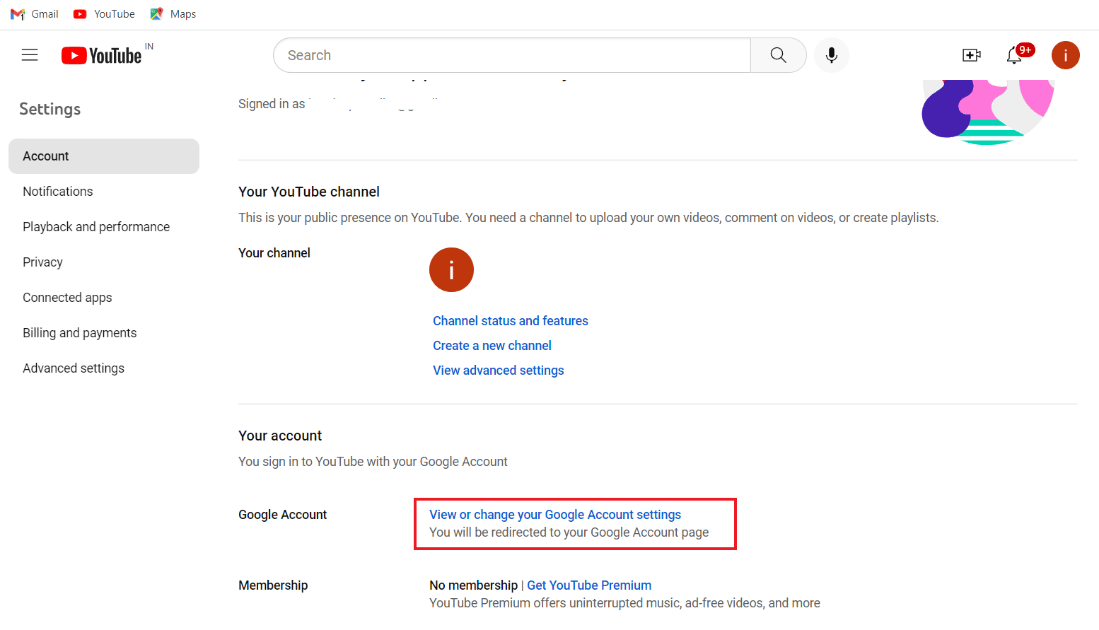
방법 14: YouTube 도움말에 문의
마지막으로 위에 제공된 방법 중 어느 것도 도움이 되지 않고 YouTube 계정에 로그인하는 동안 여전히 문제가 발생하는 경우 YouTube 도움말에 문의하여 전문 컨설팅을 받아야 합니다. YouTube 도움말에 문의하면 티켓이 제공되며 영업일 기준 2~5일 이내에 문제가 해결됩니다.
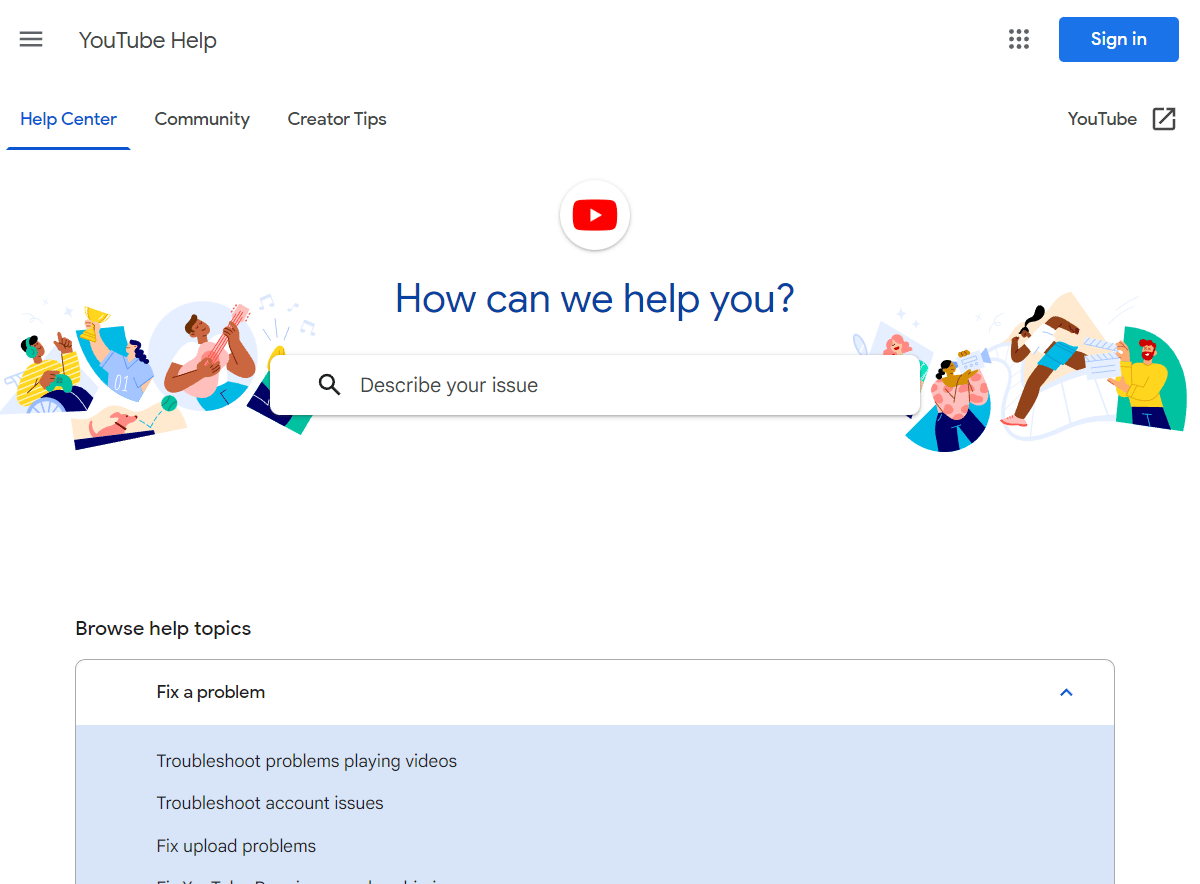
추천 :
- 충전기 없이 노트북을 충전하는 6가지 최고의 방법
- Android의 YouTube 오류 400에 대한 12가지 수정 사항
- YouTube Premium의 가족 요금제란 무엇인가요?
- 모바일에서 YouTube 동영상을 다운로드하는 방법
YouTube에 로그인할 수 없음 에 대한 기사가 언급된 문제로 이어지는 이유와 문제를 쉽게 해결하는 데 도움이 되는 몇 가지 방법을 자세히 설명하는 데 도움이 되었기를 바랍니다. 더 많은 질문, 제안 또는 의심이 있는 경우 아래에 의견을 남기는 것을 잊지 마십시오.
